Índice
Se você tentar remover ou alterar a senha para um usuário no Windows 10 e receber o erro "A senha fornecida não atende aos requisitos para senhas neste computador. Pode ser muito curta, muito longa ou muito simples", continue lendo abaixo para dixar o problema.

O erro "Senha Fornecida não atende aos requisitos de senha" no Windows 10, é devido ao A senha deve atender aos requisitos de complexidade política que exige que todos os usuários utilizem senhas fortes, que tenham pelo menos oito caracteres e incluam uma combinação de letras, números e símbolos.
A exigência de proteger sua conta com uma senha complexa não é realmente um problema, porque ajuda a evitar que usuários não autorizados acessem seu computador usando meios manuais ou ferramentas automatizadas que adivinhem senhas.
Entretanto, se você não quiser usar uma senha complexa e receber a mensagem "A senha fornecida não atende aos requisitos da senha", continue abaixo para resolver o problema.
Como FIX: Windows 10 A senha fornecida não atende aos requisitos para senhas.
Método 1: Desactivar os Requisitos de Complexidade de Senha.
O primeiro método para resolver o erro "desde que a senha não atenda aos requisitos" no Windows 10 Pro é desativar a política de Requisitos de Complexidade de Senha:
1. Abra o Política de Segurança Local editor. Para fazer isso: *
-
- Pressione simultaneamente o botão Windows
 + R para abrir a caixa de comando run. Digite secpol.msc e imprensa Entre .
+ R para abrir a caixa de comando run. Digite secpol.msc e imprensa Entre .
- Pressione simultaneamente o botão Windows
Nota: Adicionalmente você pode abrir o Editor de Políticas de Grupo (gpedit.msc) e no próximo passo navegue em:
- Configuração do computador\Configurações do Windows\Configurações de segurança\Política de contas\Política de palavras-passe
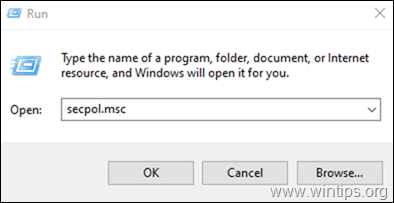
2. Na Política Local de Segurança, navegue até:
- Configurações de Segurança -> Política de conta -> Política de Senha
3a. No painel da direita, clique duas vezes em A senha deve atender aos requisitos de complexidade política.
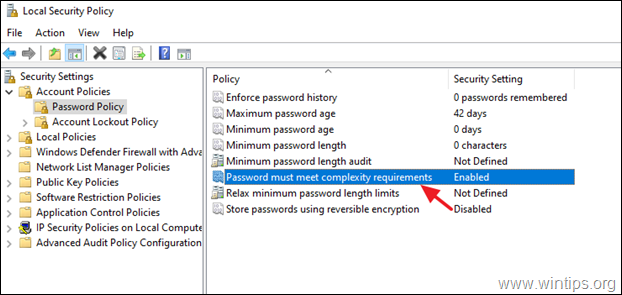
b. Defina a política para Deficiente e clique ESTÁ BEM.
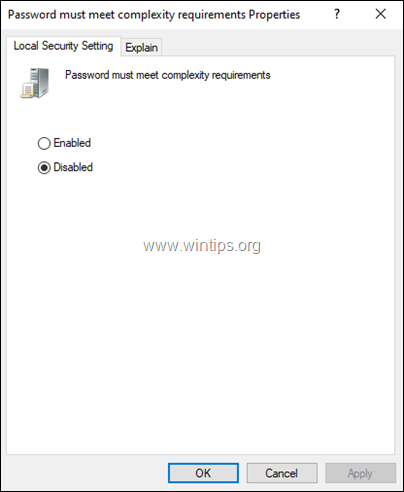
4. Também definir os valores nas seguintes políticas para 0 (Zero):
- Idade mínima da senha: 0 Dias Comprimento mínimo da senha para 0 caracteres
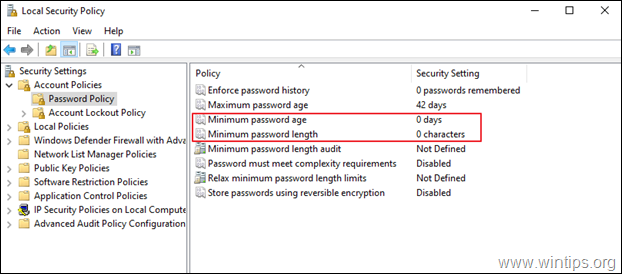
5. feche o Política de Segurança Local Se você receber o mesmo erro, continue para o método 2 abaixo.
Método 2. FIX A senha fornecida não atende aos requisitos dos computadores HP/Laptops.
Se você receber o erro "senha fornecida não atende aos requisitos de senha" em um PC HP, prossiga e desinstale o software de segurança da HP:
1. Navegar para Programas e características no painel de controle. Para fazer isso:
-
-
- Pressione simultaneamente o botão Windows
 + R para abrir a caixa de comando run. Na caixa de comando run, digite: appwiz.cpl e imprensa Entre.
+ R para abrir a caixa de comando run. Na caixa de comando run, digite: appwiz.cpl e imprensa Entre.
- Pressione simultaneamente o botão Windows
-
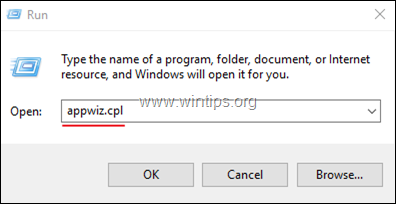
2. Selecione e desinstale o seguinte software HP.
- Ferramentas de protecção HP Client Access Manager HP Client Security Manager HP
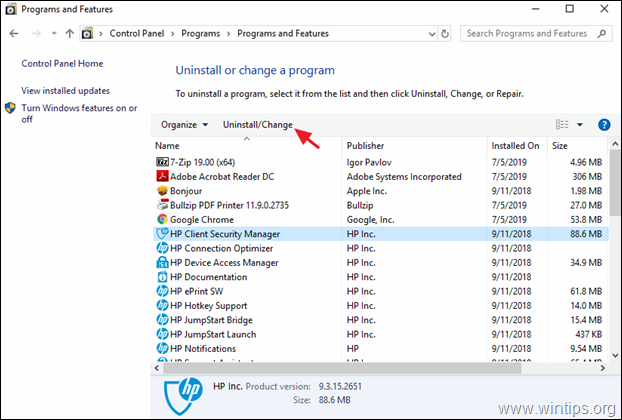
3. Depois de desinstalar, reinicialização Desta vez você poderá mudar a senha sem qualquer problema.
É isso! Que método funcionou para si?
Diga-me se este guia o ajudou deixando o seu comentário sobre a sua experiência. Por favor, goste e partilhe este guia para ajudar os outros.

Andy Davis
O blog de um administrador de sistema sobre o Windows





